手机打开文件如何签名字 手机WPS如何给PDF文档添加数字签名
随着数字化时代的来临,手机已经成为人们生活中不可或缺的工具之一,除了通讯、上网和娱乐功能外,手机还可以帮助我们处理各种办公事务,如签署文件。特别是在使用WPS这样的应用程序时,我们可以轻松地给PDF文档添加数字签名。通过手机打开文件并签名字,我们不再需要依赖传统的纸质文件和笔,极大地提高了效率和便利性。手机WPS究竟如何给PDF文档添加数字签名呢?接下来我们将一起探讨这个问题。
手机WPS如何给PDF文档添加数字签名
操作方法:
1.打开手机上的“WPS OFFICE”,点击箭头处的pdf文档。

2.打开pdf文件后,点击左下角箭头处的“工具”按钮。
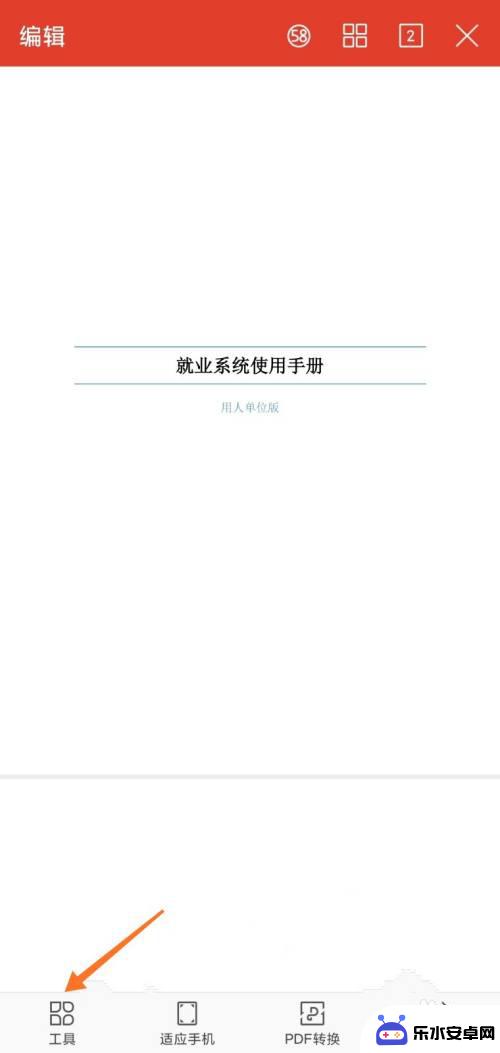
3.界面如下图所示,点击箭头处的“标注”按钮。
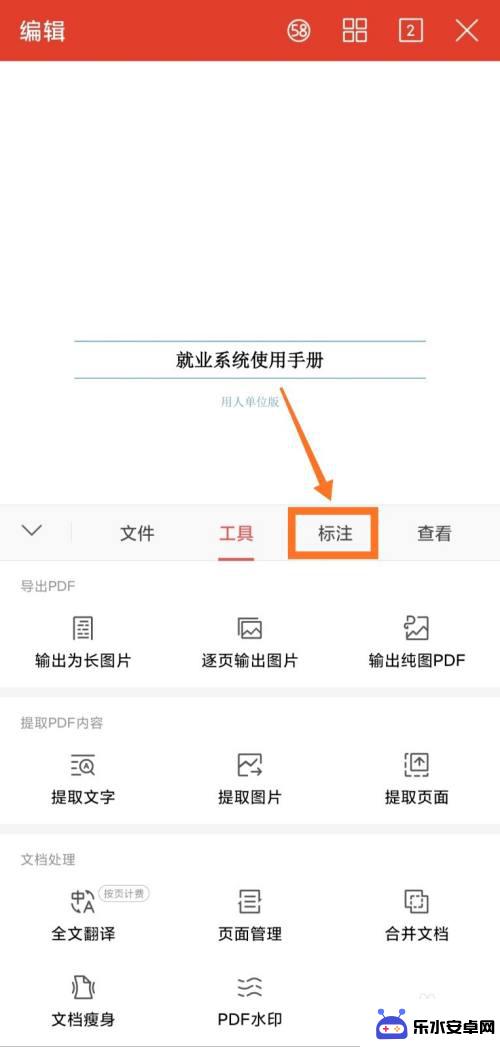
4.进入下一个界面后,点击箭头处的“PDF签名”。
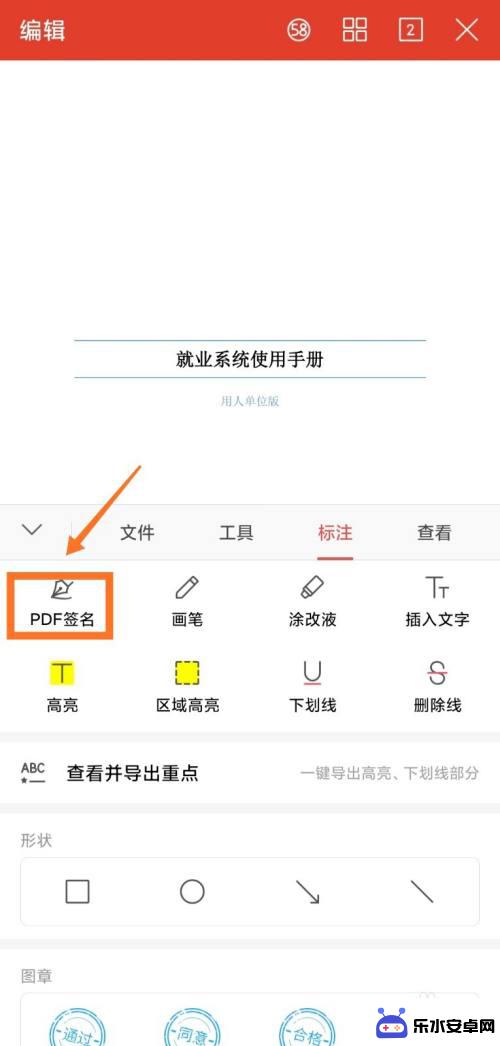
5.界面如下图所示,点击箭头处的“创建签名”。

6.书写自己的签名,点击箭头处的“完成”按钮即可。
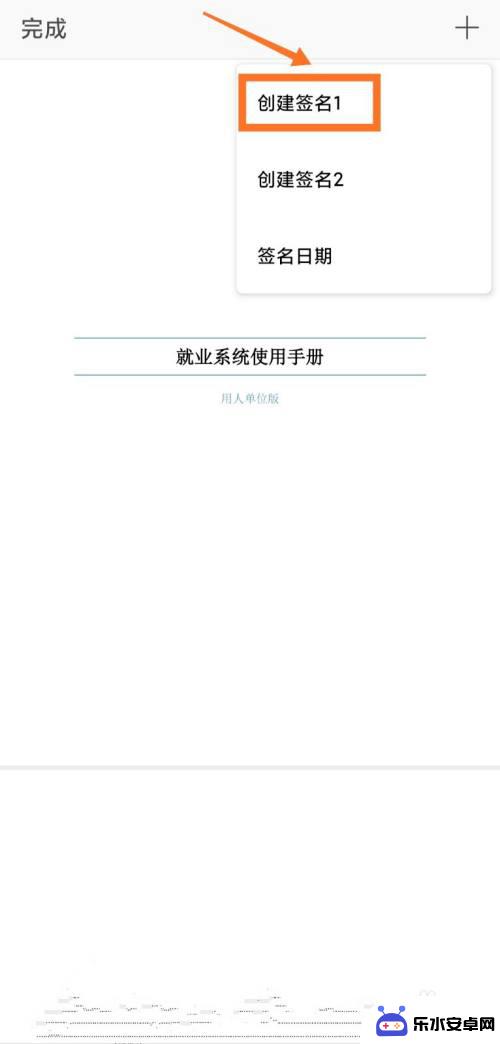
7.签名保存成功后,拖动签名到指定位置即可。如下图所示。
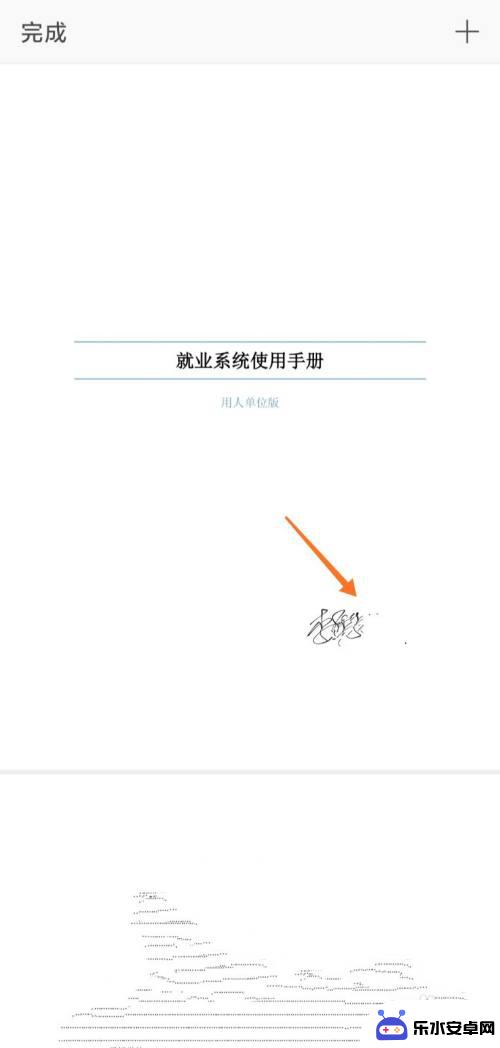
以上是关于如何在手机上签名的全部内容,如果您遇到这种情况,您可以按照以上方法进行解决,希望这能帮助到大家。
相关教程
-
 手机如何解码pdf文档 手机上如何解除PDF文件的密码
手机如何解码pdf文档 手机上如何解除PDF文件的密码在如今数字化时代,PDF文档成为了我们日常生活中不可或缺的一部分,有时我们可能会遇到一些加密的PDF文件,无法直接打开或编辑。这时我们就需要了解如何使用手机解码PDF文档,解除...
2024-02-10 14:29
-
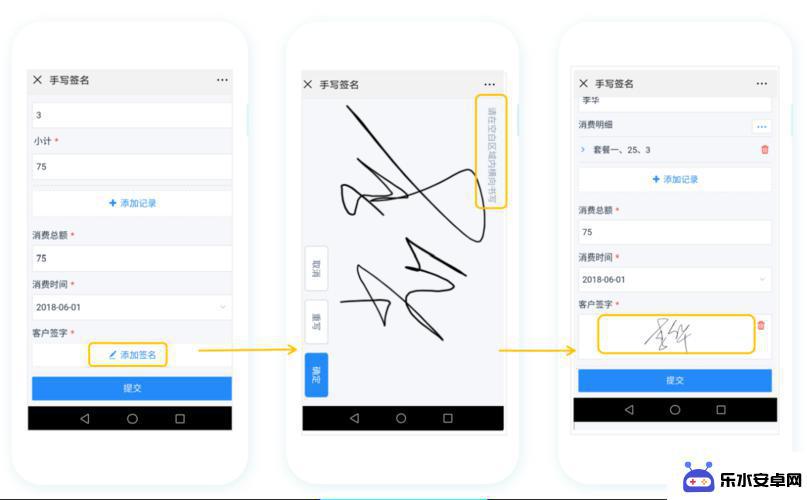 手机如何在文档中手写签名 手机版wps office手写签名设置方法
手机如何在文档中手写签名 手机版wps office手写签名设置方法在现代社会手机已经成为我们生活中不可或缺的一部分,随着科技的不断发展,手机也变得越来越智能,例如在文档中手写签名已经成为一种常见的需求。手机版wps office提供了便捷的手...
2024-05-24 14:37
-
 如何在手机上签名文件 手机怎么用来签字
如何在手机上签名文件 手机怎么用来签字在现代社会手机已经成为了我们生活中不可或缺的一部分,它不仅仅是一个通讯工具,还可以帮助我们完成各种工作,其中签署文件是一个常见的需求,而如何在手机上签名文件成了一个备受关注的话...
2024-03-08 08:17
-
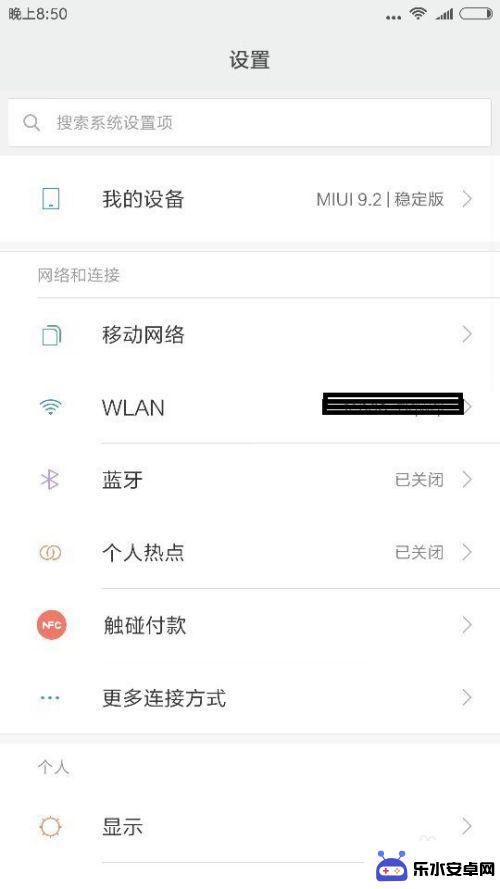 手机怎么屏幕签字 如何在手机屏幕上进行手写签名
手机怎么屏幕签字 如何在手机屏幕上进行手写签名在手机时代,人们可以通过手机进行各种操作,其中手写签名也不例外,如何在手机屏幕上进行手写签名呢?现在许多手机都配备了手写笔或者支持手写输入功能,用户可以在手机屏幕上直接进行签名...
2024-11-18 16:30
-
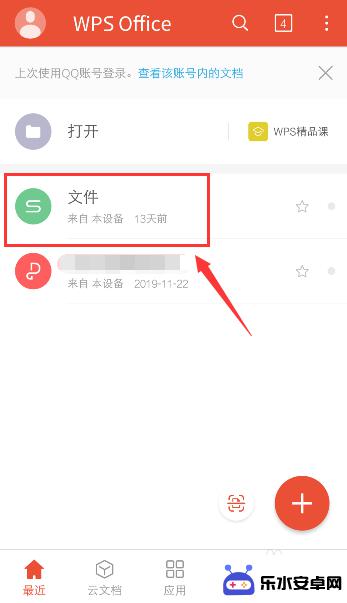 手机wps怎么超链接 手机WPS怎样插入超链接
手机wps怎么超链接 手机WPS怎样插入超链接手机WPS是一款功能强大的办公软件,其超链接功能让文档编辑变得更加方便和高效,通过手机WPS,用户可以轻松地在文档中插入超链接,实现文字和网页、文件之间的快速跳转。不仅如此手机...
2024-08-24 12:23
-
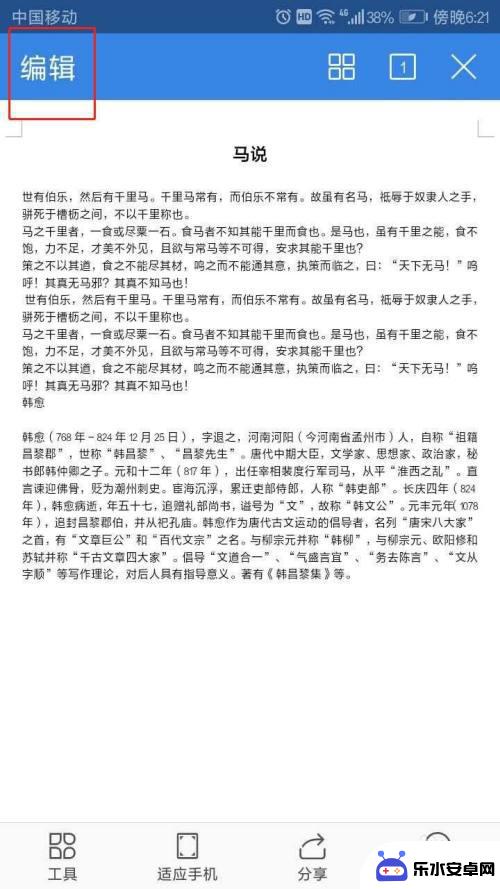 手机wps怎么一键替换文字 手机WPS APP中如何编辑文字
手机wps怎么一键替换文字 手机WPS APP中如何编辑文字在手机WPS APP中,编辑文字变得更加便捷和高效,其中一键替换文字功能让我们可以轻松地对文档中的文字进行修改,节省了大量的时间和精力。通过简单的操作,我们可以快速查找并替换特...
2024-05-04 10:31
-
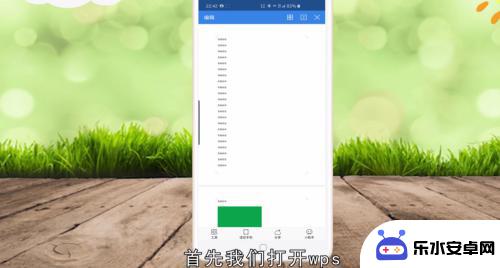 手机wps如何整页删除 手机wps删除整页文字步骤
手机wps如何整页删除 手机wps删除整页文字步骤手机wps是一款功能强大的办公软件,使用起来非常方便快捷,在编辑文档时,有时候我们需要删除整页文字,这时候就需要掌握删除整页文字的步骤。通过手机wps删除整页文字,可以帮助我们...
2024-11-08 17:27
-
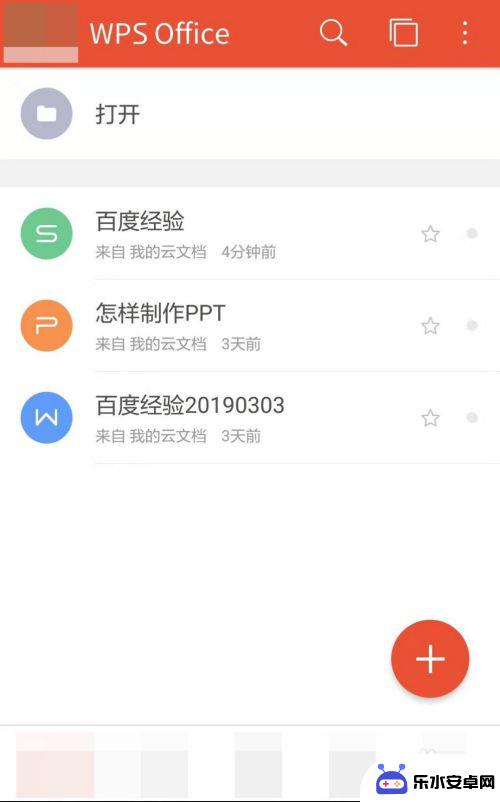 手机wps怎么插入批注 手机wps文档添加批注方法
手机wps怎么插入批注 手机wps文档添加批注方法手机WPS是一款功能强大的办公软件,不仅可以编辑文档、制作表格,还可以方便地添加批注,在手机WPS文档中添加批注的方法非常简单,只需在需要添加批注的位置长按,然后选择插入批注即...
2024-11-26 12:42
-
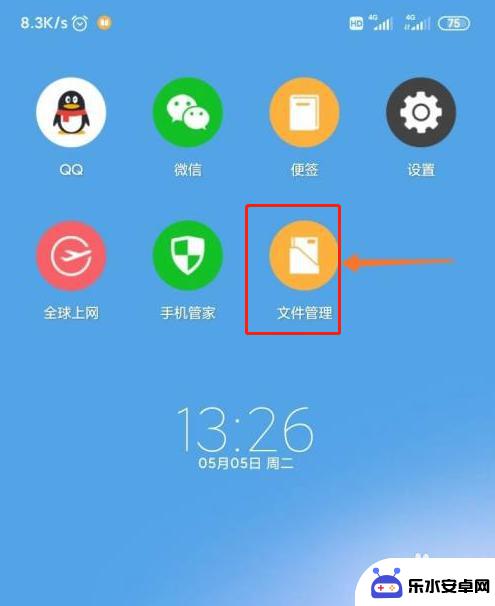 手机如何给视频改类型名字 手机文件后缀名格式修改教程
手机如何给视频改类型名字 手机文件后缀名格式修改教程在我们日常生活中,手机已经成为了我们不可或缺的工具,而手机中存储的视频文件也是我们经常使用的一种媒体形式。有时候我们想要将视频文件的类型名字修改,或者修改文件的后缀名格式,以便...
2024-09-13 13:20
-
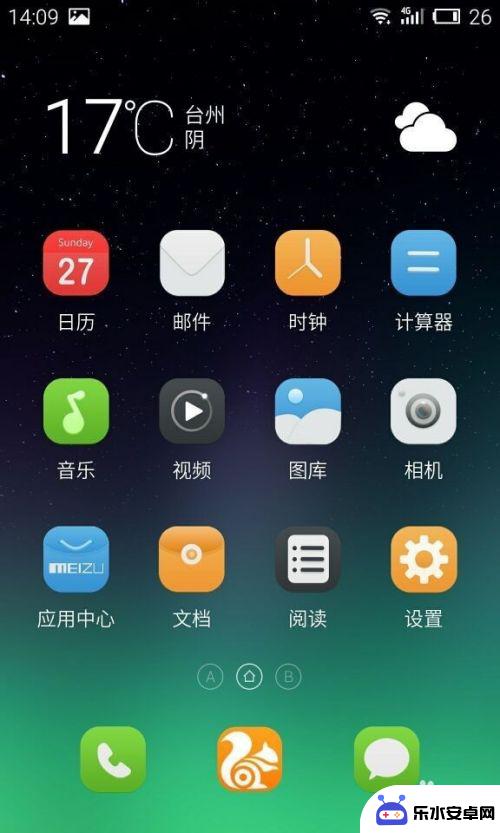 手机如何往图片上加文字 手机照片添加文字教程
手机如何往图片上加文字 手机照片添加文字教程在如今的社交媒体时代,给图片添加文字已经成为一种流行的趋势,无论是在朋友圈、微博还是Instagram,我们经常能看到一些带有文字说明的图片,让人更容易理解照片背后的故事或者表...
2024-09-20 09:35
热门教程
MORE+热门软件
MORE+-
 智能AI写作最新版免费版
智能AI写作最新版免费版
29.57MB
-
 扑飞漫画3.5.7官方版
扑飞漫画3.5.7官方版
18.34MB
-
 筝之道新版
筝之道新版
39.59MB
-
 看猫app
看猫app
56.32M
-
 优众省钱官方版
优众省钱官方版
27.63MB
-
 豆友街惠app最新版本
豆友街惠app最新版本
136.09MB
-
 派旺智能软件安卓版
派旺智能软件安卓版
47.69M
-
 黑罐头素材网手机版
黑罐头素材网手机版
56.99M
-
 拾缘最新版本
拾缘最新版本
8.76M
-
 沐风跑步打卡2024年新版本
沐风跑步打卡2024年新版本
19MB